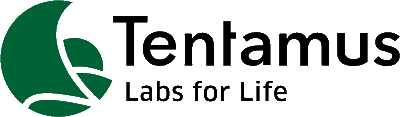FAQ - Häufig gestellte Fragen to the english version
Häufig gestellte Fragen und Antworten zum Thema Onlineschulung:
Zuerst müssen Sie sich mit Ihrer E-Mail-Adresse registrieren und bekommen einen Zugangscode per Mail zugeschickt. Gehen Sie dann über Login/Kontoverwaltung und Ihren Zugangsdaten in Ihr Account-Konto. Hier können Sie aus Ihrer Schulungsverwaltung Ihre passende Schulung buchen.
Gehen Sie auf „Registrieren“ und wählen Sie, ob Sie sich als Einzelperson oder als Unternehmen anmelden wollen. Bei Anmeldung als Unternehmen haben Sie die Möglichkeit, Schulungen für mehrere Personen zu verwalten.
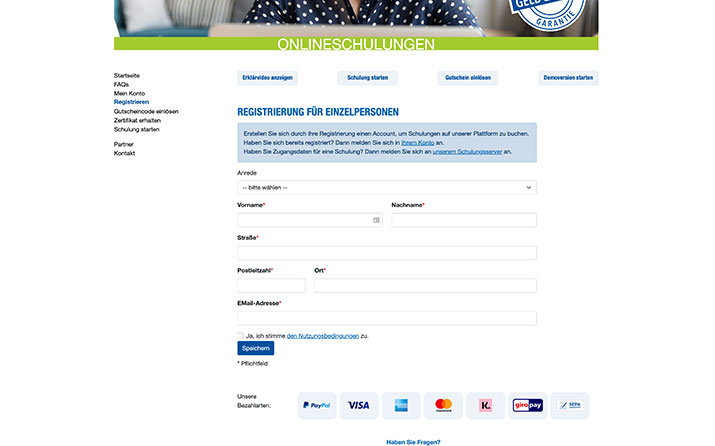
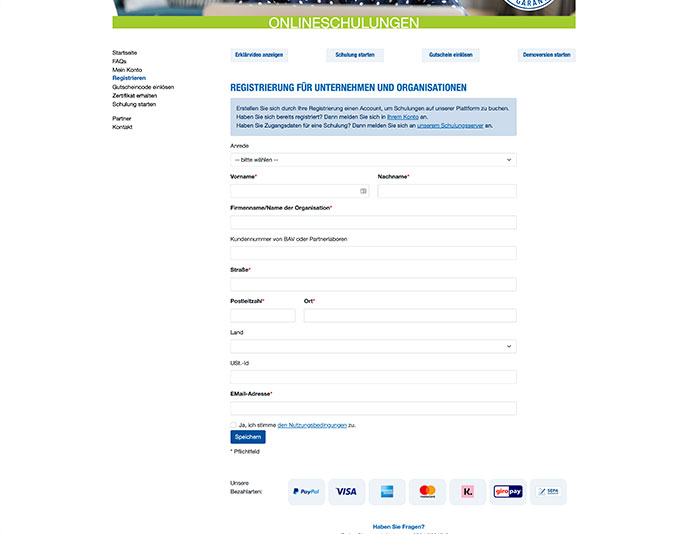
Füllen Sie die Felder aus.
Nach erfolgreicher Speicherung bekommen Sie eine Mail mit Ihren Zugangsdaten zugeschickt. Falls Sie diese Mail in Ihrem Posteingang nicht finden, prüfen Sie bitte Ihren Spam-Ordner. Diese Registrierung ist einmalig.
Achtung: Eine registrierte E-Mail-Adresse kann nicht mehr ohne weiteres geändert werden und ist nur einmal verwendbar.
Für die nachfolgende Buchung von Schulungen verwenden Sie bitte Ihr „Konto“.
Melden Sie sich mit Ihrer Mail-Adresse und dem zugeschickten Passwort unter Mein Konto in Ihrem Account-Konto an.
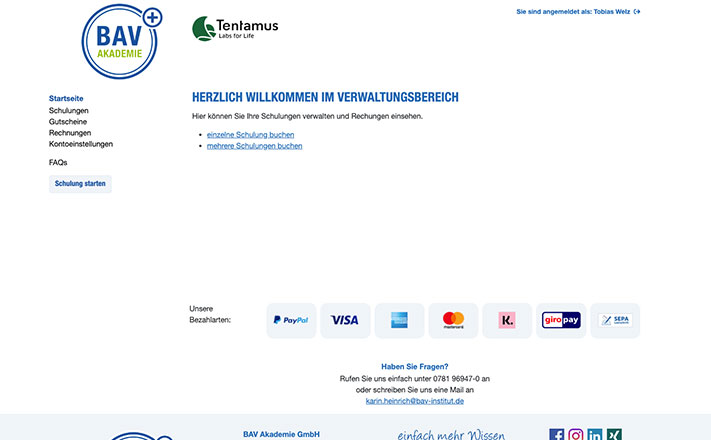

Nach der Anmeldung in Ihrem Konto können Sie direkt eine Schulung buchen. Füllen Sie die Felder aus und wählen die Bezahlungsart. Die gebuchte Schulung mit dem Teilnehmernamen und die zugehörigen Zugangsdaten finden Sie unter der Schulungsverwaltung (siehe unter dem FAQ-Punkt "Wo finde ich die Zugangsdaten...").
Gehen Sie in Ihr Account-Konto (Ihre Registrierung) mit Ihrer Mail-Adresse und Ihrem zugeschickten Passwort unter Login/Kontoverwaltung. Dann wählen Sie aus der Schulungsverwaltung „mehrere Schulungen buchen“ aus. Verwenden Sie die Vorlage im Excel-Format und laden Sie die Tabelle auf Ihren PC herunter. Ersetzen und ergänzen Sie die Tabelle mit den Namen Ihrer Mitarbeiter und Ihrer Account-Mail-Adresse Ihres Kontos. Wenn Sie kein Sprachkürzel wählen (14 verschiedene Sprachen sind möglich) erscheint automatisch die deutsche Sprache.
Achtung: Bitte nur die Beispiel-Namen verändern, keine Spalten oder Zeilen einfügen oder löschen!
Wählen Sie die gewünschte Schulung aus und laden Sie Ihre Teilnehmerdaten hoch. Danach erscheint die Bezahlfunktion und sie können unter mehreren Bezahlvarianten wählen (siehe unten). Bitte halten Sie Ihre Kontodaten bereit.
Die Schulungsteilnehmerin oder der Schulungsteilnehmer meldet sich mit dem individuellen Benutzernamen und Passwort an unserem Schulungsportal unter „Schulung starten“ an und kann sofort mit der Schulung beginnen.
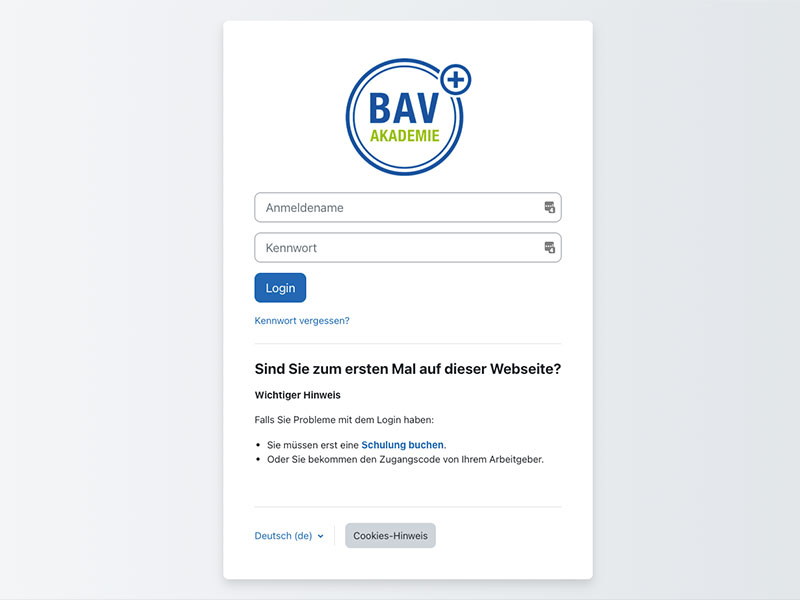
Die individuellen Benutzernamen und Passwörter finden Sie in Ihrem Account bei "Schulungen" unter den einzelnen Namen. Ein Einladungs-PDF mit allen notwendigen Daten steht dort zum Download zur Verfügung.
Ihre Schulung können Sie jederzeit unterbrechen und später fortfahren.
Ja, das ist möglich. Sie können bei Beginn oder auch während der Schulung am rechten oberen Rand auf „Sprache“ gehen und hier zwischen 14 Sprachen auswählen.

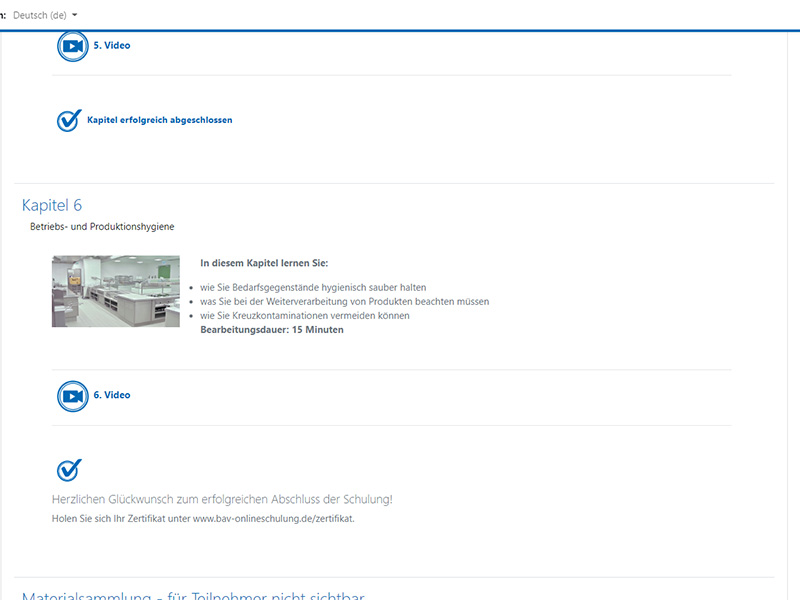
Nach erfolgreichem Abschluss Ihrer Schulung wird das Zertifikat erstellt und kann nach einigen Minuten unter bav-onlineschulung.de/zertifikat heruntergeladen werden. Bitte halten Sie Ihren individuellen Benutzernamen und das Passwort der Schulung bereit. Das Zertifikat befindet sich in Ihrer Schulungsverwaltung im Account und bleibt dort dauerhaft gespeichert.
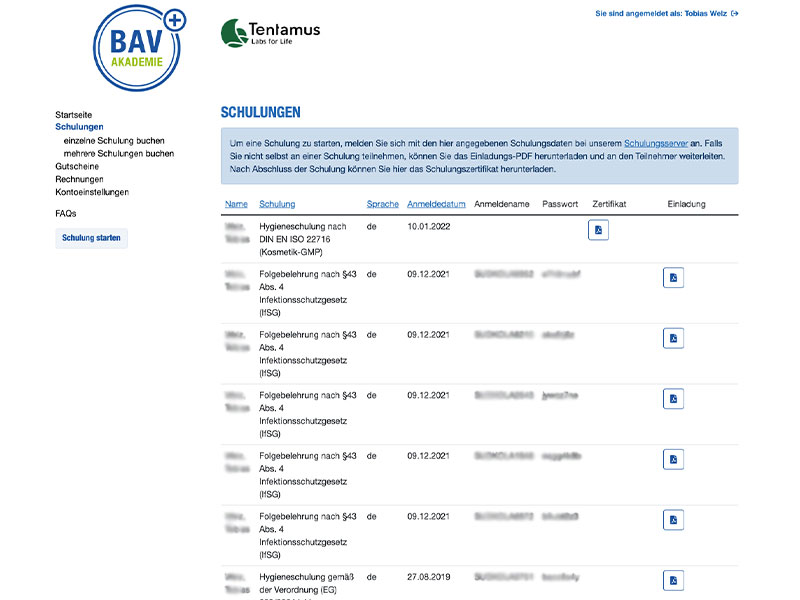
Die Hygieneschulung sollte gemäß DIN 10514 jedes Jahr wiederholt werden.
Die Folgebelehrung nach §43 Infektionsschutzgesetz muss alle 2 Jahre wiederholt werden
Über den Zahlungsdienstleister Klarna können Sie auch auf Rechnung bezahlen.
FAQ - Frequently asked questions
Frequently asked questions and answers about online training
First you have to register with your e-mail address and you will receive an access code by mail. Then go to your account via Login/Account management and your access data. Here you can book your suitable training from your training management.
Go to „Register“ and choose whether you want to register as an individual or as a company. When registering as a company, you have the option to manage training for multiple people.
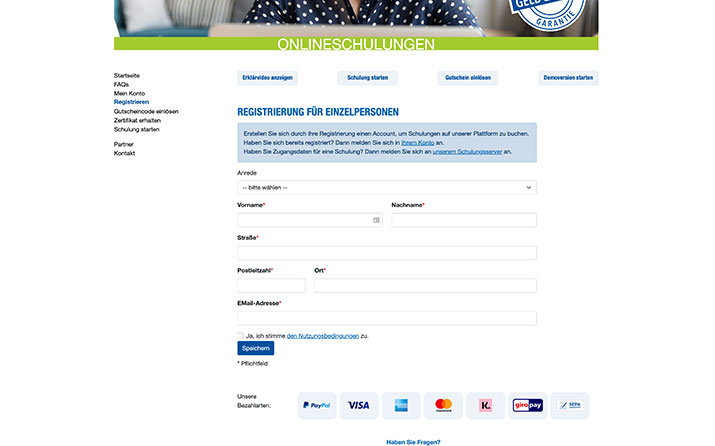
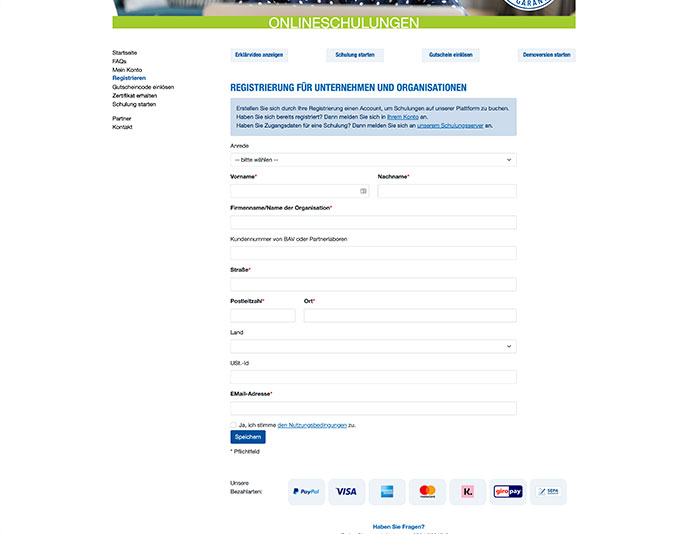
Fill in the fields.
After successful saving you will receive a mail with your access data. If you do not find this mail in your inbox, please check your spam folder. This registration is unique.
Attention: A registered e-mail address cannot be changed easily and can only be used once.
For subsequent booking of trainings please use your „account“.
Go to your account (your registration) under Login/Account with your e-mail address and the password you have been sent.
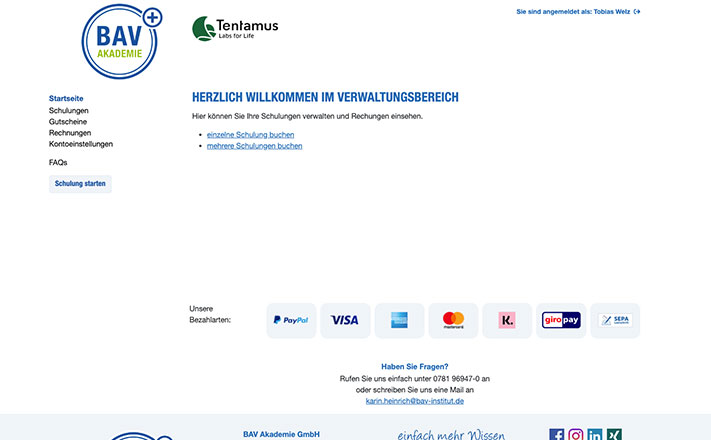

After logging into your account, you can directly book a training. Fill in the fields and select the payment method. You can find the booked training with the participant name and the corresponding access data under the training administration (see under the FAQ item "Where can I find the access data...").
Go to your account (your registration) with your mail address and your sent password under Login/Account management. Then select "book multiple trainings" from the training management. Use the template in Excel format and download the table to your PC. Replace and complete the table with the names of your employees and your account mail address of your account after the first employee. If you don't choose a language abbreviation (14 different languages are possible) the German language will appear automatically.
Attention: Please change only the sample names, do not insert or delete columns or rows!
Select the desired training and upload your participant data. Then the payment function appears and you can choose from several payment options (see below). Please have your account details ready.
The training participant logs in to our training portal under „start training“ with the individual user name and password and can start the training immediately.
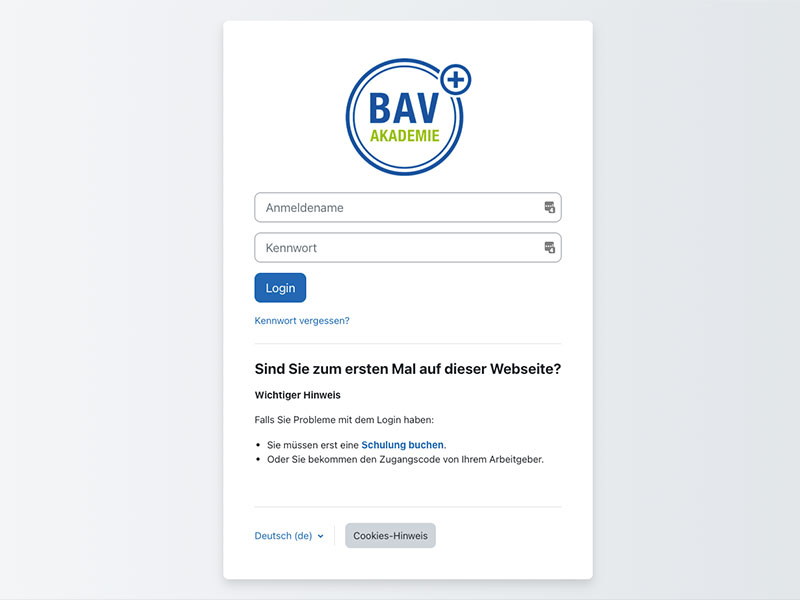
You will find the individual user names and passwords in your account under "Trainings" under the individual names. An invitation PDF with all necessary data is available for download there.
You can interrupt your training at any time and continue later.
Yes, this is possible. You can go to "Select language" (top right) with the cursor at the beginning or even during the training and you can select 14 languages here.

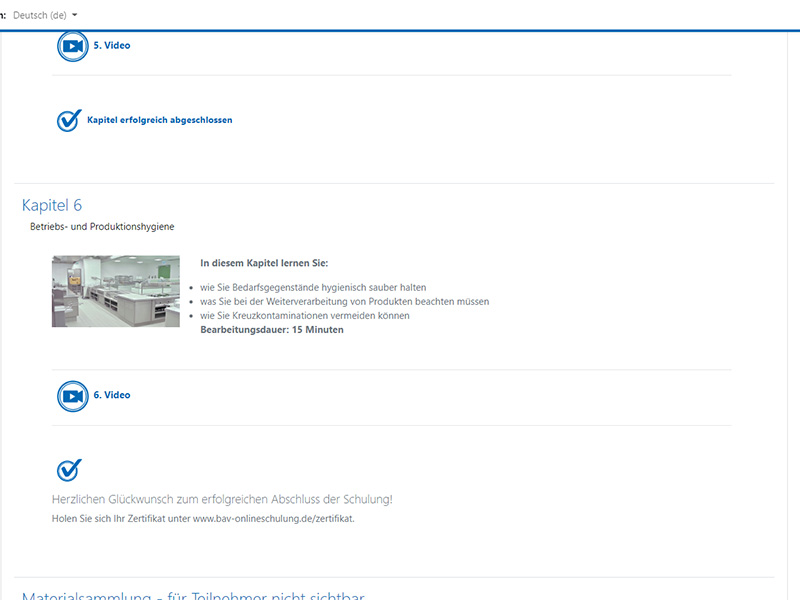
Creating the certificate can take several minutes to hours, depending on the server. Then go to the link provided or enter the password for the training course at bav-onlineschulung.de/zertifikat. The certificate is located in your training administration in the account and remains permanently stored there.
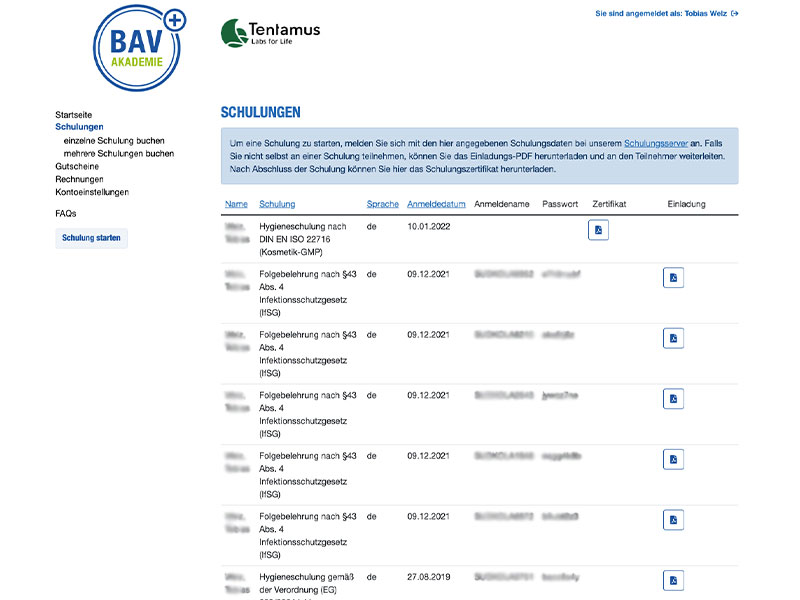
The hygiene training should be repeated every year. (according to DIN 10514)
The follow-up training according to §43 Infection Protection Act must be repeated every 2 years.
You can also pay on account via the payment service provider Klarna.
Unsere Bezahlarten:




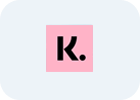


Haben Sie Fragen?
Rufen Sie uns einfach unter 0781 96947-0 an
oder schreiben Sie uns eine Mail an
karin.heinrich@bav-institut.de